Содржина
Да претпоставиме дека сте во ситуација кога треба да пресметате недели од одреден опсег на датуми. И треба да ја пресметате проценката на трошоците користејќи ги тие недели, на пример. Па, како ќе ги пресметате тие недели? Па, можете да ги пресметате со помош на вашиот калкулатор или можете да го направите тоа во Excel на побрз начин. Погодете која е нашата тема денес? Тоа е точно! Вака можете да го пресметате бројот на недели помеѓу два датума во Excel.
Преземете ја работната книга за вежбање
Можете да ја преземете и вежбате базата на податоци што ја користевме за подготовка оваа статија.
Број на недели помеѓу два датума.xlsx
4 методи за пресметување на бројот на недели помеѓу два датуми во Excel
Да претпоставиме дека имаме база на податоци, имено „Временска рамка за експедицијата на базниот камп Еверест“. Можете да користите која било база на податоци погодна за вас.

Тука, ја користевме верзијата Microsoft Excel 365 ; можете да користите која било друга верзија според вашата погодност.
1. Користејќи ја функцијата INT
Прво, можете да го пресметате бројот на недели помеѓу два дадени датуми со правење едноставна математичка пресметка. Ќе одземеме два дадени датуми и потоа ќе ги поделиме со 7 за да го добиеме бројот на недели. За да добиеме цел број, ќе ја користиме функцијата INT .
📌 Чекори:
- Иницијално, изберете го D5 ќелија и примени ја дадената формулаподолу.
=INT((C5-B5)/7) Тука, C5 и B5 ќелиите претставуваат “ Датум на завршување“ и „Датум на почеток“ соодветно. Во оваа формула, математичкото одземање прво го враќа бројот на денови. Подоцна, кога излезот ќе се подели со 7 , го добиваме бројот на недели, но не во цели броеви. Затоа треба да ја користиме функцијата INT за да го добиеме саканиот излез.
- Потоа притиснете ENTER .

- За да го добиете остатокот од вредноста, повлечете ја алатката Рачка за пополнување од D5 ќелија до D15 .

- Значи, конечниот излез ќе биде како што е даден подолу.

Прочитајте повеќе: Формула на Excel за број на денови помеѓу два датуми
2. Применувајќи ја функцијата ROUNDDOWN
Функцијата ROUNDOWN ја враќа истиот излез како што се најде во претходниот метод. Овде, излезот е заокружен со користење на формулата ROUNDDOWN .
📌 Чекори:
- За почеток, ставете го следново формулата во D5
=ROUNDDOWN((C5-B5)/7,0)
- Потоа притиснете ENTER .

- Подоцна, повлечете ја Рачката за пополнување

- Како резултат, вашиот конечен резултат ќе биде како што следува.

Прочитајте повеќе: Формула на Excel за наоѓање датум или Денови за следниот месец (6 брзи начини)
Слични читања
- Како да се пресмета мандатот во години и месеци воExcel
- Како да се пресметаат 90 дена од специфичен датум во Excel
- Додадете 3 години на датум во Excel (3 ефективни начини)
- Како да се пресмета датумот на истекување со формулата Excel
- Како да се пресметаат работните денови помеѓу два датуми во Excel (4 методи)
3. Користење на функцијата DATEDIF
Во овој метод, ќе научиме како да го пресметаме бројот на недели помеѓу два датуми користејќи ја функцијата DATEDIF . Методот не е тежок. Сè што треба да знаете е како ја користите функцијата DATEDIF за да ја извршите вашата задача.
📌 Чекори:
- Како што правиме ние претходно, кликнете на ќелијата D5 и потоа напишете ја следнава формула.
- Притиснете ENTER .

- Конечно , повлечете ја алатката Рачка за пополнување од D5 ќелија до D15 за да го добиете остатокот од вредноста.

- Излезот ќе изгледа како подолу.

Прочитајте повеќе: Како да го користите DateDiff Функција во Excel VBA (5 примери)
4. Користење на функцијата WEEKNUM
Со користење на функцијата WEEKNUM , можете да го пресметате бројот на недели помеѓу две дадени датуми. Но, едно нешто што треба да го имате на ум е дека оваа функција ќе ви го даде точниот излез ако два датуми (од кои сакате да го најдете бројот на недели) се во иста година. Звучи збунувачки? Воопшто не!Ќе ја разберете функционалноста ако го погледнете примерот што го дадов подолу.
Да претпоставиме дека имаме збир на податоци што изгледа вака:

Сега следете ги чекорите што се дадени подолу.
📌 Чекори:
- Прво, кликнете на ќелијата D5 и напишете ја следнава формула.
=WEEKNUM(B5)-WEEKNUM(B5) Во основа, WEEKNUM го враќа бројот на неделата во една година од кој било конкретен датум. Поради оваа причина, мораме да ја користиме функцијата двапати за секој датум.
- Притиснете ENTER .

- Повлечете ја алатката Рачка за пополнување како што покажавме подолу.

- Така, ги добиваме вредностите на неделите на следниов начин.

Прочитај повеќе: Како да се примени Excel Формула за броење денови од датум до денес
Пресметување на бројот на работни денови помеѓу два датуми во Excel
Сега, можеме да ги пресметаме нашите работни денови помеѓу дадените датуми користејќи го DATEDIF функција во нашиот лист Excel.
📌 Чекори:
- Впишете ја следнава формула во D5
=(DATEDIF(B5, C5, "d")) Во овој случај, го користиме аргументот „d“ бидејќи сакаме да го најдеме бројот на денови помеѓу два датума.
- Потоа притиснете ENTER .
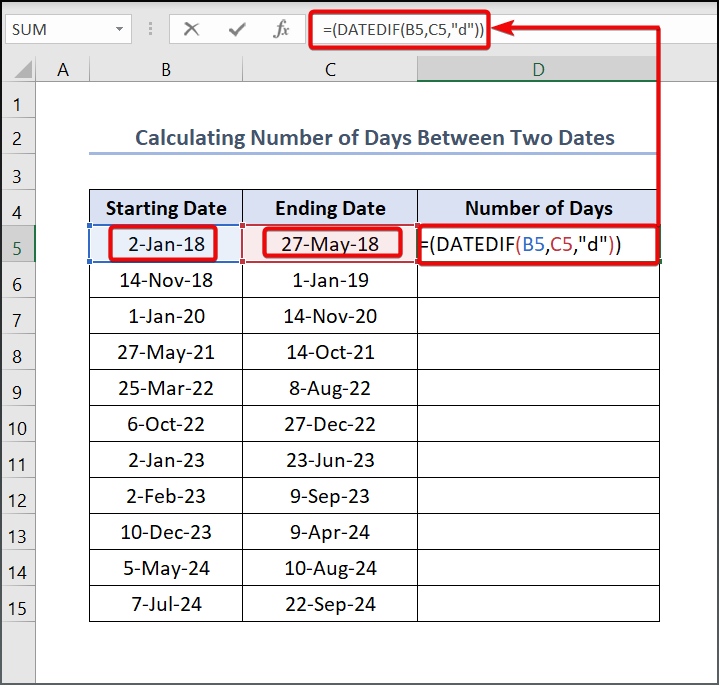
- Потоа повлечете ја Рачката за пополнување алатка од D5 ќелија до D15 за да се добие другата вредност.

- Како резултат на тоа, излезот изгледа вакаова:

Прочитај повеќе: Како да се пресмета бројот на денови помеѓу два датуми во Excel
Пресметување на бројот на месеци помеѓу два датуми во Excel
Функцијата Excel DATEDIF исто така ви овозможува да го одредите бројот на месеци помеѓу два датума , како што е броење денови.
📌 Чекори:
- Впишете ја следнава формула.
=(DATEDIF(B5, C5, "m")) Во оваа формула, „m“ му дава на Excel насока да го брои месецот како што претходно научивме за броење денови.
- Потоа притиснете ENTER .

- Повлечете ја алатката Пополнување Рачка од D5 ќелијата до D15 ќелија за да ја добиете другата вредност

- Конечно, излезот што го добивате е како што следува:

Прочитајте повеќе: Како да броите месеци во Excel (5 начини)
Пресметувајќи го бројот на години помеѓу два датуми во Excel
Слично, можете исто така да го најдете бројот на години помеѓу два датума користејќи ја функцијата DATEDIF во Ex cel.
📌 Чекори:
- Впишете ја следнава формула за D5
=(DATEDIF(B5, C5, "y"))
- Притиснете ENTER .

- Следно, повлечете го Рачка за пополнување

- За возврат, излезот што го добивате е како што следува:

Прочитајте повеќе: Како да пресметувате години во Excel од денес (4 начини)
Дел за вежбање
Ние имаат обезбедено Вежбајте го делот на десната страна на секој лист за да можете сами да вежбате. Ве молиме погрижете се да го направите тоа сами.

Заклучок
Се надевам дека научивте нешто ново денес преку овој туторијал. Ова е лесна задача и мислам дека сите ние треба да го научиме овој метод за да си го олесниме животот. Како и да е, ќе ви бидам на располагање доколку имате какви било прашања. Ви благодариме.

